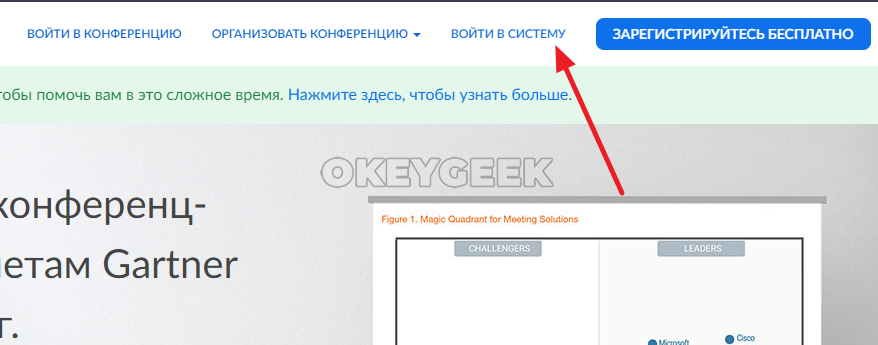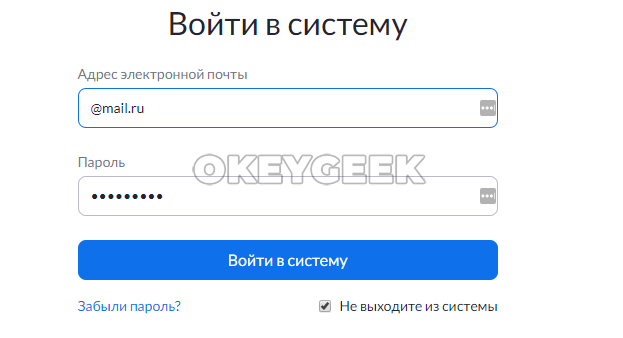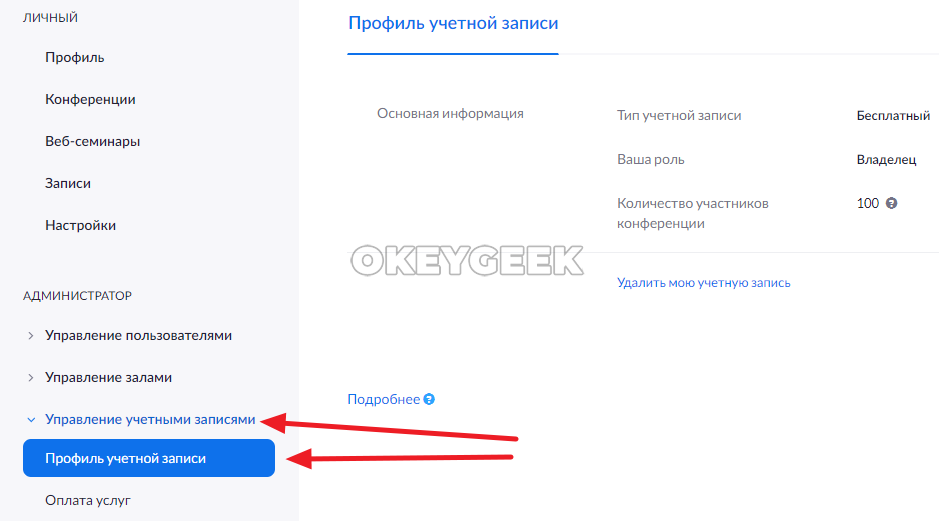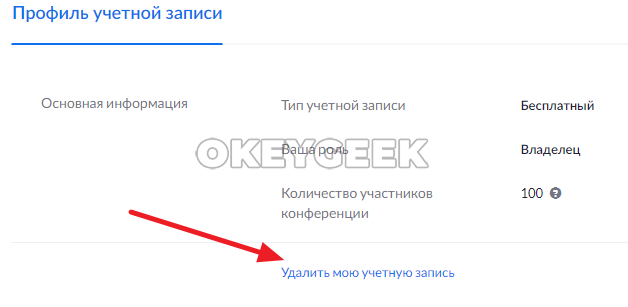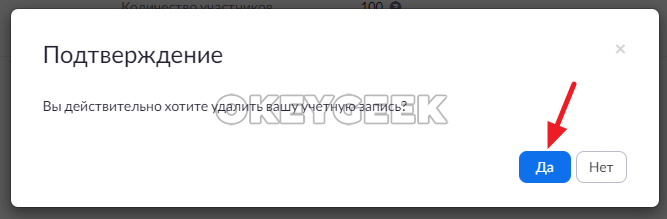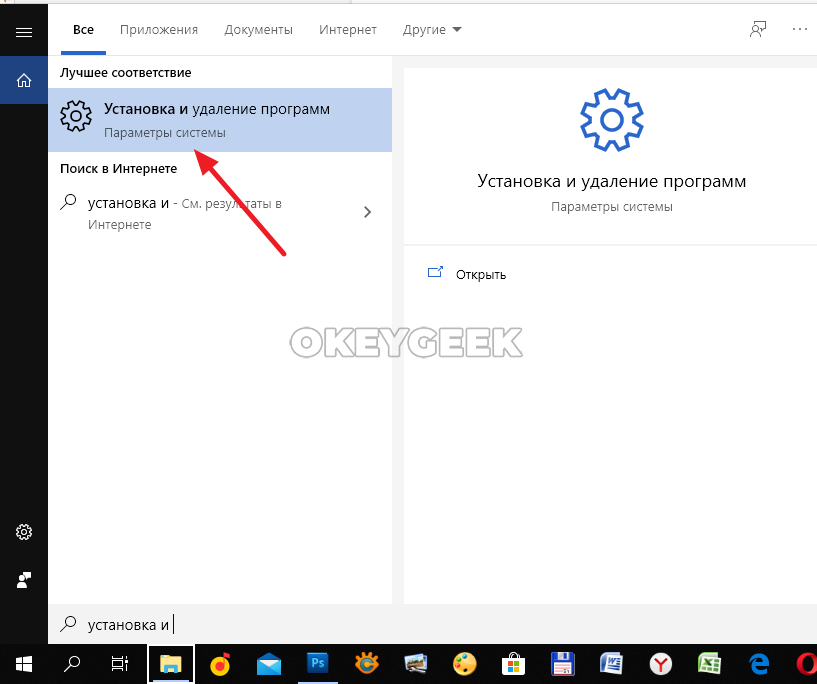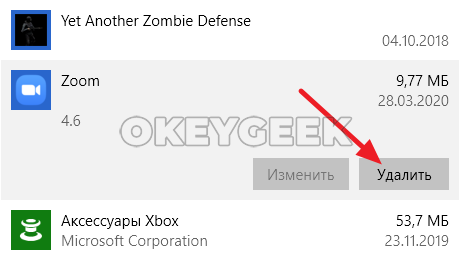Как удалить аккаунт в Zoom

Оглавление: 1. Как удалить аккаунт в Zoom 2. Что нужно знать об удалении аккаунта в Zoom 3. Как удалить Zoom с компьютера
Как удалить аккаунт в Zoom
Удалить аккаунт в сервисе Zoom можно с компьютера или любого другого устройства, которое поддерживает выход в интернет через браузер. Удалить аккаунт из приложения Zoom на любой из платформ на данный момент нет возможности.
Чтобы полностью стереть информацию из сервиса Zoom о вашем аккаунте, нужно зайти на официальный сайт сервиса, после чего нажать в правом верхнем углу на кнопку “Войти в систему”.
Вы перейдете на страницу входа в аккаунт Zoom. Здесь нужно ввести логин и пароль от сервиса и нажать “Войти в систему”, чтобы зайти в настройки профиля.
В профиле в левом меню раскройте раздел меню “Управление учетными записями” и перейдите в подраздел “Профиль учетной записи”.
Нажмите “Удалить мою учетную запись”.
Появится окно, в котором попросят подтвердить, что вы действительно желаете удалить аккаунт в Zoom. Нажмите “Да”, если вы хотите навсегда удалить аккаунт в сервисе.
После этого откроется главная страница сайта, а аккаунт в Zoom будет полностью удален.
Что нужно знать об удалении аккаунта в Zoom
Важно понимать, что удаление аккаунта в Zoom ведет к тому, что все настройки, контакты и другая информация вашего профиля будут безвозвратно утеряны. При желании, вы сможете вновь зарегистрироваться в сервисе Zoom, но при повторной регистрации, даже если использовать тот же электронный адрес, информация об аккаунте не вернется.
Как удалить Zoom с компьютера
Если вы хотите удалить само приложение Zoom с компьютера, это можно сделать точно также, как и любое другое приложение. Самый простой способ — использовать утилиту “Установка и удаление программ”. Чтобы запустить ее, введите название утилиты в поиске, после чего она отобразится среди доступных вариантов.
В списке установленных на компьютер приложений найдите Zoom и нажмите на него, после чего выберите пункт “Удалить”.
Появится всплывающее окно-подтверждение, в котором нужно еще раз нажать “Удалить”.
После этого начнется процесс удаления приложения.